リモコンを使わずにLG TVをWi-Fiに接続する3つの最良の方法
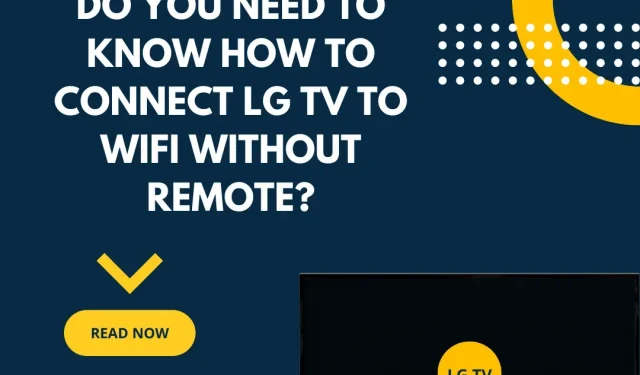
リモコンを紛失しましたか? あるいは、リモコンが機能せず、リモコンなしで LG TV を Wi-Fi に接続する方法を探している場合も同様です。
正しい場所に来ました。リモコンを使わずに LG TV を Wi-Fi に接続するのがいかに簡単かをご覧ください。
日曜日の午後、家族とテレビを見て過ごしていると、リモコンが故障したり、完全に消えてしまったりします。
テクノロジーの時代では、スマート TV をインターネットに接続できます。しかし、リモコンを紛失してしまうと人生が完全に止まってしまったように思えます。
LG スマート TV をお持ちですが、リモコンを使わずに Lg Tv を Wi-Fi に接続する方法がわかりません。リモコンを使わずに Lg TV を Wi-Fi に接続する方法については、この記事に従ってください。
3 つのステップでリモコンなしで Lg TV を Wi-Fi に接続する方法を学びます
- ネットワークケーブルを使用する
- USBマウスを使用する
- 新しいリモコンを購入してください。
リモコンを使わずにLG TVをWi-Fiに接続する方法
これら 3 つの方法のそれぞれで、リモコンなしで LG スマート TV に Wi-Fi を接続できます。リモコンを使わずに Lg TV を Wi-Fi に接続する方法をより深く理解するには、これらをご覧ください。
1. ネットワークケーブルを使用する
WiFi ルーターがテレビの近くにある場合は、いつでもテレビをイーサネット経由で WiFi ルーターに直接接続することを検討できます。
- LG TV が有線 LAN をサポートしている場合は、LAN ポートに接続する前に、まずイーサネットを Wi-Fi ネットワークに接続する必要があります。
- App Store からLGThinQ をダウンロードし、テレビを識別できるかどうか、またセットアップされているかどうかを確認してください。
- このようにして、LG TV を Wi-Fi に接続し、スマートフォンをスマート TV のリモコンおよびキーボードとして使用できます。
- 次のソリューションに進み、リモコンを使わずに LG TV を Wi-Fi に接続する方法を学びます。
2.USBマウスを使用する
USB マウスを使用して LG TV を WiFi に接続する前に、お使いの TV がキーボードとマウスに対応しているかどうかを確認してください。
マウスを使用すると、リモコンなしで LG TV を Wi-Fi に簡単に接続できます。
- USBマウスをLG TVのUSBポートに挿入するだけで使用できます。USB を接続したら、テレビの中央にある LG ロゴの下にある小さなボタンを押します。
- 次に、3 つの入力オプションのいずれかを選択します。
- 次のボックスが表示されたら、ライブ ブロードキャスト オプションを選択します。これはマウスとキーボードを使用して選択できます。
- メニューにアクセスするには、マウスを画面の右側に移動する必要があります。チャンネル アイコンのすぐ下で、提案されたアイコンを選択します。
- 接続されていないことを示す通知が届きます。
- それとともに、ネットワークを設定するためのメッセージが含まれます。
- 説明をよく読んだ後、「はい」をクリックしてください。
- ルーターのネットワーク ウィンドウの SSID オプションに WiFi パスワードを入力すると準備完了です。
スマート TV のリモコンとしても機能する USB マウスを使用して、テレビを制御できます。これにより、LG TV の Wi-Fi をリモートで設定できます。
- 電話機はリモコンとしてもキーボードとしても使用できます。
- テレビと携帯電話が同じ Wi-Fi 接続を共有できるようになるため、機能するにはマウスまたはキーボードをテレビに接続する必要があります。
- 携帯電話とテレビが同じネットワークに接続されている場合、Smarty – LG TV Remote アプリを使用してテレビに接続できます。
- この TV コントロール アプリを使用すると、音量を変更したり、さまざまなチャンネルにアクセスしたりできます。テレビのリモコンとして機能します。
- 次のステップに進み、リモコンを使わずに Lg TV を Wi-Fi に接続する方法について詳しく学習してください。
3. 新しいリモコンを購入する
上記の方法は、問題を即座に解決するための過酷な治療法です。ただし、これは問題の長期的な解決策とは言えません。
今日はユニバーサル シリアル バスまたはイーサネットを接続してスマート TV をセットアップする時間が十分にないことはわかっています。
- この問題を永久に解決するには、テレビ用の LG リモコンを購入するのが最善の策です。
- したがって、店舗に行って購入するか、オンラインで注文して自宅に直接配達してもらいます。
最終的な考え
これらの方法を使用すると、リモコンなしで LG TV を Wi-Fi に接続できますが、リモコンを購入または交換できることが望ましいでしょう。
LG リモコンは手頃な価格で入手できます。ご自宅までお送りすることも可能です。
マウスを使用すると、リモコンなしでスマート TV を簡単に制御したり、LG TV を Wi-Fi に接続したりできます。
上記の指示に従ってください。さらに、イーサネットにより問題が簡素化され、電話をテレビのリモコンとして使用できる実用的な機能が提供されます。
これらの解決策に従うことで、リモコンを使わずに LG TV を Wi-Fi に接続する方法を簡単に学ぶことができました。
よくある質問
LG TV が WiFi を検出できないのはなぜですか?
テレビとワイヤレス ルーターを再起動します (プラグを抜き、再度差し込みます)。上級ユーザー: 外部デバイスで MAC アドレス フィルタリングが無効になっていることを確認してください。上級ユーザー ガイドの場合: ネットワーク上で DHCP が有効になっているか、テレビ画面上で正しい静的 IP アドレスが設定されていることを確認してください。
LG TV でシークレット メニューにアクセスするにはどうすればよいですか?
最良の結果を得るために、LG TV の非表示メニューにアクセスするには、可能な限り元のリモコンを使用してください。テレビのメニュー ボタンとリモコンのメニュー ボタンの上にポインタを置きます。
スマートフォンが LG テレビを見つけられないのはなぜですか?
スマート デバイスとテレビが同じ Wi-Fi ネットワークに接続されていることを確認してください。テレビのモデル番号が LG TV Plus アプリに記載されていることを確認してください。モバイル デバイスでテレビを少なくとも 2 分間検索させます。
リモコンがない場合、LG TV を使用するにはどうすればよいですか?
LG ThinQ アプリ、テレビに接続されたマウス、またはストリーミング デバイスを使用して、リモコンなしで LG テレビの機能にアクセスできます。リモコンなしでLGと連携できます。



コメントを残す